有的电脑基地的小伙伴在使用win1纯净版系统的时候,在电脑开机的时候屏幕只显示鼠标的问题,那么碰到这种情况应该怎么办呢?下面技术员小编就来分享具体的解决方法吧。
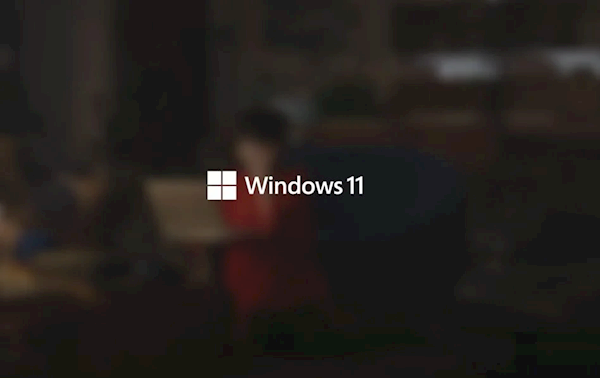
Win11 纯净版系统电脑开机只显示鼠标,可能由系统服务加载异常、软件冲突等原因导致,以下是一些常见的原因及解决方法:
系统服务或文件异常
Windows 系统服务加载异常:某些关键的系统服务未能正常启动,可能会导致桌面无法正常显示。
explorer.exe 文件资源管理器未能正常启动:资源管理器负责管理桌面图标、任务栏等界面元素,若它出现故障,就会出现开机只有鼠标的情况。
解决方法:按 “Ctrl + Shift + Esc” 组合键调出任务管理器,点击 “文件”>“运行新任务”,输入 “explorer.exe”,勾选管理权限,点击 “确定” 按钮,看桌面是否能正常显示。接着在运行新任务的命令框输入 “cmd.exe”,勾选系统管理员权限,点击 “确定” 按钮,在弹出的 “cmd” 命令框中输入 “sfc /scannow”,扫描并修复损坏的系统文件。
软件相关问题
第三方软件兼容性问题:某些第三方软件与 Win11 系统不兼容,导致开机启动项加载异常。
解决方法:在开机的过程中不断点按或者长按 “F8” 进入安全模式。进入安全模式后,优先卸载第三方异常捆绑软件、杀毒软件等,也可卸载最近安装的第三方软件。还可以打开任务管理器的 “启动设置”,禁用第三方应用开机启动项。
显示设置问题
外接显示器干扰:如果连接了外接显示器,可能是显示设置出现了问题。
解决方法:尝试断开外接显示器,看看主屏幕是否能正常显示。
显卡驱动问题
显卡驱动异常:显卡驱动程序损坏、过时或与系统不兼容,可能会导致显示异常,出现开机只显示鼠标的现象。
解决方法:通过设备管理器更新显卡驱动。在安全模式下,按 “Windows + X” 键,选择 “设备管理器”,找到 “显示适配器”,右键单击显卡设备,选择 “更新驱动程序”,按照提示进行在线更新。
如果以上方法都未解决问题,可提前做好数据备份,将计算机进行恢复出厂设置或重装系统。若仍然无效,可能是硬件出现故障,建议携带设备和相关凭证前往专业维修店进行检测维修。
本文由电脑基地(www.diannaojidi.com)收集整理分享,转载请注明出处!